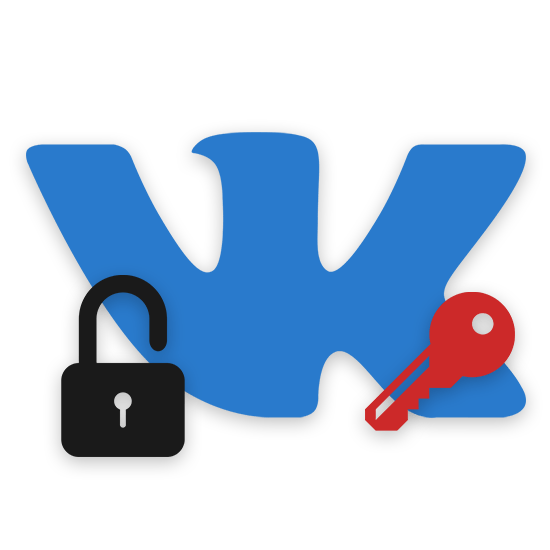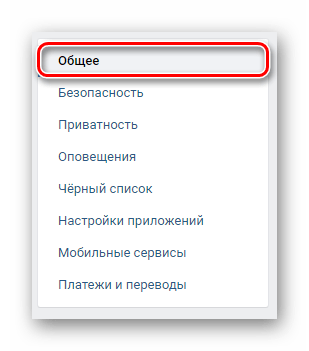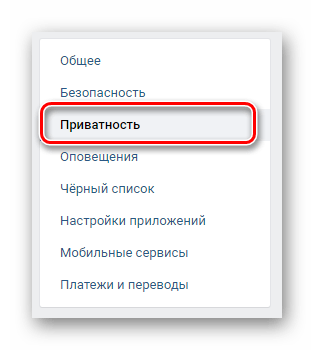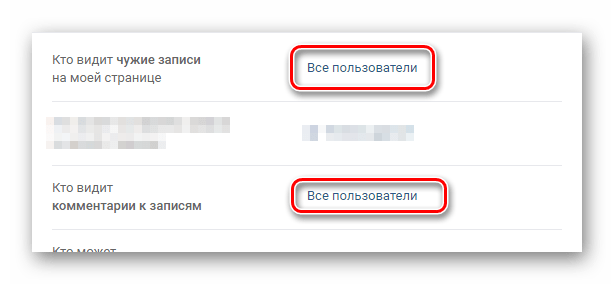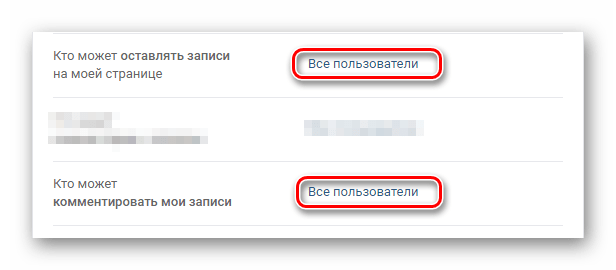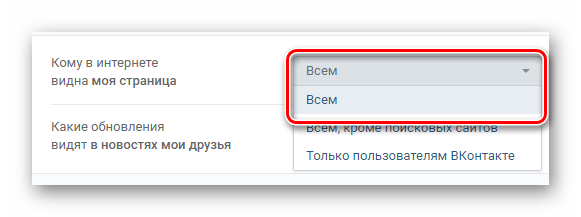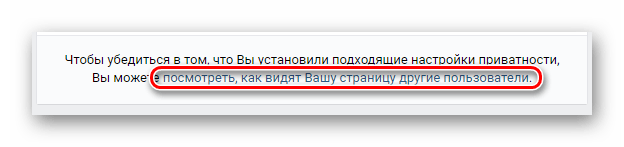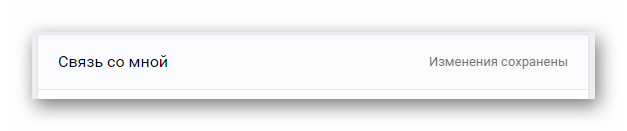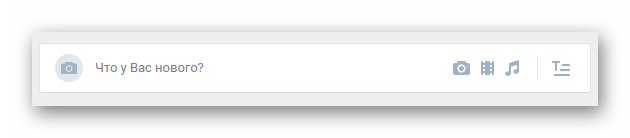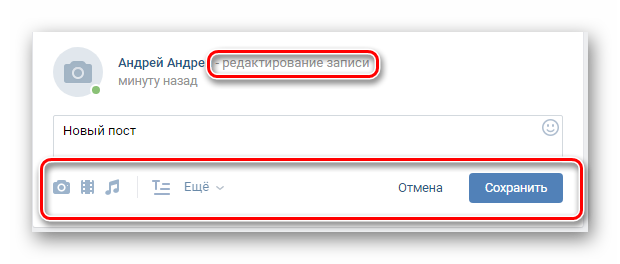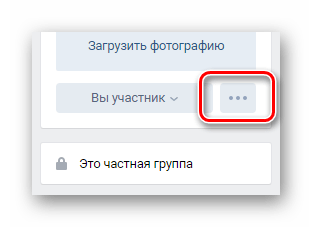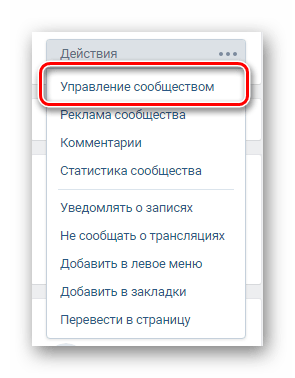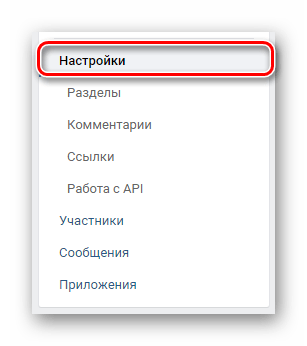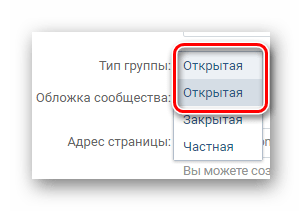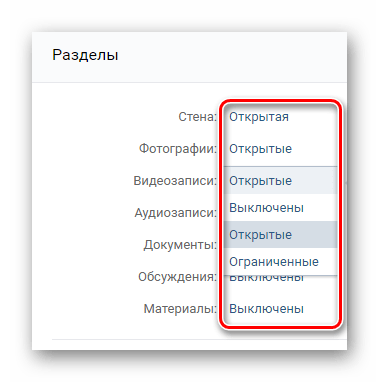- Как закрыть и открыть стену в ВК от всех: пошаговая инструкция
- Как закрыть стену
- С компьютера
- В группе
- На странице
- Со смартфона
- В группе
- На странице
- А если секретная запись одна?
- С компьютера
- Со смартфона
- Открыть стену
- С компьютера
- В группе
- На странице
- Со смартфона
- В группе
- На странице
- Как посмотреть закрытую стену
- Как открыть стену ВКонтакте
- Открываем стену ВКонтакте
- Открываем доступ к стене профиля
- Открываем доступ к стене группы
Как закрыть и открыть стену в ВК от всех: пошаговая инструкция
Как закрыть стену в ВК? Этот вопрос сейчас становится все актуальнее. Из-за нововведений в законодательство и участившихся случаев преследования пользователей социальных сетей страдают не только люди, но их репутация. Поэтому функция, позволяющая скрыть стену ВКонтакте от всех, актуальна сегодня как никогда.
Как закрыть стену
В этой статье мы подробно расскажем обо всех возможностях закрыть доступ посторонним к ленте новостей на своей странице или в паблике. Следуя нашим пошаговым инструкциям, вы очень быстро во всем разберетесь.
С компьютера
Ниже приведены инструкции, следуя которым вы сможете закрыть стенку своей страницы или паблика в ВК с компьютера.
В группе
Итак, чтобы закрыть стену в группе ВКонтакте нужно:
- Зайдите в свою группу.
- Кликните на меню, расположенное под вашей авой.
- Выберите пункт «Управление сообщества».
- Справа найдите «Разделы».
- В появившемся окне, напротив настройки Стена, установите «Закрытая».
- Теперь нажмите «Сохранить». Готово!
Закрыть ленту своей группы ВКонтакте от всех может быть полезно, если вы создали ее для ограниченного числа людей и не заинтересованы в лишнем внимании. Если же вы хотите активно развивать свой паблик и стремитесь к большому числу подписчиков, то делать это не рекомендуется.
На странице
Чтобы в ВК скрыть записи на своей стене, сделайте так:
- Зайдите в свой профиль ВК.
- Вверху справа кликните по полю с вашим именем.
- В появившемся меню нажмите «Настройки», затем «Приватность».
- В разделе «Записи на странице» установите все настройки «Только я».
С помощью этой инструкции вы сможете закрыть свою ленту новостей от одного конкретного человека (или нескольких), при условии, что он находится у вас в друзьях. Для этого, в последнем пункте, нужно установить настройки «Только друзья, кроме» и выбрать имя нежелательного человека (или людей).
Со смартфона
Многие предпочитают пользоваться мобильной версией ВК. Давайте рассмотрим как ВКонтакте закрыть стену от всех, используя смартфон.
В группе
В случае с группой порядок действий такой же как на компьютере:
- Зайдите в свое сообщество
- Перейдите в меню «Управление», нажав на значок шестеренки в правом верхнем меню.
- Откройте пункт «Разделы» и найдите настройки стены.
- Установите значение «Закрытая» и нажмите галочку в правом углу, чтобы сохранить изменения.
На странице
Для личной странички последовательность такая:
- Зайдите в свой аккаунт.
- Нажмите дважды на иконку в виде человечка в кружке внизу в углу, а потом значок шестеренки тоже внизу.
- Прокрутите страничку вниз до раздела «Записи на странице».
- Все настройки установите на значение «Только я».
А если секретная запись одна?
Мы с вами выяснили как скрыть стену в ВК от всех. А можно ли закрыть от посторонних одну единственную запись?
Настройками ВК такая возможность предусмотрена только чтобы скрыть запись от людей, которые не находятся в списке ваших друзей. Сделать это очень просто.
С компьютера
При создании нового поста, вам нужно сделать так:
- Зайдите в свой аккаунт и нажмите на строку «Что у вас нового» .
- Создайте новость — напишите текст, вставьте картинку так далее.
- В нижней части этого блока есть серая надпись «Видно всем» — нажмите на нее.
- Смените настройку на «Видно друзьям».
- Теперь нажмите кнопку «Опубликовать».
Теперь ваш новый пост будет закрыт от всех, кроме друзей.
Со смартфона
В принципе, последовательность действий с телефона очень похожа:
- Зайдите в ВК и нажмите на строку «Что у Вас нового» .
- После создания записи, нажмите на кнопку внизу, чтобы сменить настройку на «Видно друзьям».
- Нажмите на синюю стрелочку справа вверху, чтобы опубликовать запись.
Чтобы проверить, сработали ли настройки после того, как вы закрыли ленту с ПК, нужно в разделе «Приватность» прокрутить страницу вниз и нажать на строку «посмотреть, как видят Вашу страницу другие пользователи». В других же случаях вы можете либо зайти на свою страничку с другого аккаунта, либо попросить сделать это ваших друзей.
Открыть стену
Бывает и такое, что вы могли когда-то закрыть свои записи от посторонних, а теперь задумались как же открыть стену в ВК. Давайте разберем все подробнее.
С компьютера
При использовании полной версии ВК, открыть стену в группе и на своей страничке можно так.
В группе
Повторите следующие шаги:
- Зайдите в свой паблик.
- Кликните на кнопке «Управление сообществом», расположенной под вашей аватаркой.
- Теперь перейдите в пункт «Разделы».
- В настройках стены установите «Открытая».
- Сохраните изменения.
На странице
Последовательность для страницы такая:
- Зайдите в свой аккаунт.
- Вызовите меню, нажав на свое имя в правом верхнем углу.
- Далее пройдите по пунктам «Настройки» — «Приватность».
- Прокрутите до раздела «Записи на стене».
- Напротив всех строк установите значение «Все пользователи». Также вы можете изменить только некоторые настройки в этом меню. Например просмотр записей вы можете открыть для всех, а вот возможность комментирования ограничить.
Со смартфона
Чтобы открыть стенку в ВК с телефона, вам также придется пройти в те же разделы меню, что и для закрытия.
В группе
- Зайдите в группу, где вы являетесь админом или редактором.
- Откройте пункт меню «Управление».
- Далее перейдите в «Разделы» и найдите настройки стены.
- Здесь устанавливаем значение «Открытая».
На странице
Чтобы открыть ленту с телефона, сделайте так:
- Зайдите в свой аккаунт.
- Нажмите сначала иконку профиль в правом нижнем меню дважды, а потом значок шестеренки тоже внизу.
- В пункте «Приватность» в разделе «Записи на стене» поставьте «Все пользователи».
Как посмотреть закрытую стену
Сразу ответим — никак. В случае, если пользователь решил закрыть стену от всех, то вам, увы, не узнать что на ней размещено. Если же человек закрыл ее только от посторонних лиц, то единственный шанс увидеть ее — попасть в список друзей этого пользователя.
На просторах Интернета вы можете найти программки, предлагающие вам получить доступ к чужим закрытым записям. Не стоит доверять этим обещаниям. Все подобные приложения — это разработки мошенников, которые стремятся завладеть вашей личной информацией.
Теперь вы знаете как в ВК закрыть стену от всех и при необходимости сможете применить наши подробные инструкции. Вы сможете закрыть не только всю информацию в своей ленте, но и отдельные посты, а также теперь вы в курсе, как отменить все эти настройки и снова открыть всю информацию. Надеемся эта статья стала для вас полезной и информативной.
Источник
Как открыть стену ВКонтакте
В социальной сети Вконтакте присутствует достаточно большое количество различных параметров, позволяющих настроить доступ к странице в зависимости от персональных предпочтений. Именно об этих настройках, а точнее о способах отмены любых ограничений приватности, нами будет рассказано далее по ходу статьи.
Открываем стену ВКонтакте
Вам стоит понимать то, что процесс открытия стены в рамках данной социальной сети имеет прямое отношение к настройкам приватности. То есть, снимая какие-либо ограничения на просмотр информации, вы предоставляете доступ к этим данным другим, в том числе и незнакомым, посетителям профиля. При условии, если вас в полной мере удовлетворяет такой расклад, следуйте рекомендациям в соответствии с инструкцией.
Не обязательно придерживаться всех рекомендаций, так как большая часть настроек определяется вашими личными предпочтениями.
Завершая с пояснением основных моментов, важно упомянуть одну из ранних статей касательно установки ограничений на профиль. Путем комбинирования рекомендаций по закрытию и открытию стены ваши личные данные всегда будут в безопасности.
Открываем доступ к стене профиля
Если судить об открытии пользовательской стены в целом, то даже у начинающего пользователя не должно возникнуть с этим проблем. Исходит такой вывод того, что основным изменениям подвергаются только те разделы, которые так или иначе уже редактировались хозяином профиля.
- Для начала раскройте список основных разделов сайта, воспользовавшись кликом по своей аватарке в верхнем углу страницы. Из перечня пунктов выберите ссылку «Настройки».
Находясь на вкладке «Общее» найдите пункт «Настройки страницы».
Уберите галочку с пункта «Отключить комментирование записей», чтобы обеспечить доступ к возможности оставлять комменты на стене.
После переключитесь к странице «Приватность».
Чтобы другие люди могли публиковать на вашей стене комменты или записи, установите такое же значение рядом со строкой «Кто может оставлять записи на моей странице» и «Кто может комментировать мои записи».
Если вы намерены обеспечить максимальную свободу действий для сторонних пользователей в адрес вашей стены, напротив пункта «Кому в интернете видна моя страница» обязательно установите «Всем».
Не забудьте проверить, как именно отображается стена после внесения описанных изменений, воспользовавшись ссылкой «Посмотреть, как видят Вашу страницу другие пользователи».
По завершении выставления установок сохранение не требуется.
Благодаря проделанным манипуляциям каждый человек, даже не имеющий аккаунта ВКонтакте, сможет посетить ваш профиль. А те пользователи, что располагают своими страницами, получат буквально полную свободу действий.
Рассказанное нами хоть и является основным способом открытия общего доступа к стене, все же есть еще несколько дополнительных нюансов. Касаются данные аспекты параметров непосредственно самих записей, которые вы, должно быть, публикуете в своей ленте.
- Переключитесь к своему профилю, воспользовавшись разделом «Моя Страница» в главном меню сайта.
Откройте форму «Что у Вас нового».
Перед публикацией записи рядом с кнопкой «Отправить» снимите замочек «Только для друзей».
Вы не сможете отредактировать ранее опубликованные посты, сделав их общедоступными.
Закончив с последним этапом, ваша персональная страничка полностью открыта для совершенно любых посетителей. При этом, безусловно, основной контроль остается все равно за вами, так как лишь хозяин аккаунта можете ограничить кого-либо, например, воспользовавшись черным списком.
Открываем доступ к стене группы
По аналогии со стеной персонального профиля, существует похожая система приватности, но только в рамках сообщества. Более того, в отличие от личной страницы, в группе рассматриваемые возможности может менять не только создатель паблика, но и люди с особым уровнем привилегий.
В рамках этой инструкции мы рассмотрим процесс открытия стены группы от лица создателя паблика, вследствие чего у вас могут обнаружиться некоторые отличия в действиях. Если же вы занимаете указанную должность, но сталкиваетесь с проблемами, воспользуйтесь формой создания комментариев, чтобы уточнить нюансы трудностей.
- Раскройте основное меню паблика с помощью кнопки «…».
Перейдите к разделу «Управление сообществом».
Не переключаясь с вкладки «Настройки», на странице найдите блок «Основная информация».
Здесь в строке «Тип группы» необходимо переключить разновидность сообщества на «Открытая», чтобы стену могли просматривать все пользователи ВК без исключений.
Примените параметры, используя клавишу «Сохранить».
Далее перейдите на следующую вкладку «Разделы».
Рядом с каждым представленным пунктом, что в особенности касается строки «Стена», вам необходимо установить параметр «Открытые» или «Ограниченные».
За счет этого пользователи смогут вмешиваться в работу некоторых элементов стены или просто просматривать их.
Сохраните параметры, используя специальную кнопку.
По факту четкого выполнения описанных нами рекомендацией стена в сообществе будет автоматически открыта, предоставляя обширный спектр возможностей сторонним личностям.
На этом с данным разделом, как и с настоящей статьей, мы заканчиваем. Если у вас будут проблемы, обязательно уточняйте интересующие вас вопросы через комментарии.
Помимо этой статьи, на сайте еще 12147 инструкций.
Добавьте сайт Lumpics.ru в закладки (CTRL+D) и мы точно еще пригодимся вам.
Отблагодарите автора, поделитесь статьей в социальных сетях.
Источник